منوی سایت
جدیدترین دانلودها
- بازی قلعه 2 + نسخه فارسی دارینوس (برای کامپیوتر) - Stronghold 2 PC Game
- نرم افزار لاکی پچر (برای اندروید) - Lucky Patcher 11.3.0 Android
- مرورگر مایکروسافت اج (برای ویندوز) - Microsoft Edge 124.0.2478.51 Windows
- بازی افسانههای قلعه + نسخه فارسی (برای کامپیوتر) - Stronghold Legends PC Game
- دفترچه راهنمای خودرو MVM 315 Plus
- دفترچه راهنمای خودرو MVM 110S
- نرم افزار مدیریت حرفه ای تماس ها (برای اندروید) - Truecaller 14.0.5 Android
- نرم افزار دیوار (برای اندروید) - Divar 11.11.1 Android
- نرم افزار مدیریت فایروال ویندوز - Windows Firewall Control 6.9.9.9 Windows
- نرم افزار بهینه سازی و افزایش سرعت CPU (برای ویندوز) - Process Lasso Pro 14.0.2.12 Windows
Blur
تازه های این بخش :
چگونه قسمتی از عکس را در فتوشاپ شطرنجی کنیم؟

به طور کلی تمام افرادی که با گرافیک سر و کار دارند به نوعی محتاج نرم افزار فتوشاپ می باشند. در حال حاضر برنامه فتوشاپ محبوب ترین و با امکانات ترین نرم افزار ویرایش و روتوش تصویر است. با یادگیری فتوشاپ می توانید با توجه به خلاقیت خود، تصاویر متحیرکننده ای را خلق کرده و یا عکس های خود را به بهترین شکل ویرایش نمایید.
یادگیری فتوشاپ امری ساده و در عین حال وقتگیر می باشد. در صورتی که علاقه مند به یادگیری فتوشاپ هستید، می توانید با دنبال کردن سری مقالات آموزش فتوشاپ سایت سرزمین دانلود، تمام نکات این برنامه را به صورت حرفه ای فرا گیرید.
تنها عیبی که نسبت به برنامه فتوشاپ می توان گرفت، میزان فضای اشغالی پس از نصب آن در درون کامپیوتر می باشد. در واقع به دلیل قابلیت ها و امکانات بسیار زیاد درون برنامه، میزان حجم اشغالی این نرم افزار مقداری زیاد بوده و پس از اجرا سیستم را تا حدودی کند می کند. البته طراحان و گرافیک کارانی که به صورت حرفه ای از این نرم افزار و دیگر برنامه های شرکت Adobe استفاده می کنند همیشه در حال ارتقا و بهبود سیستم کامپیوتری خود می باشند.
در صورتی که سیستم قدرتمندی در اختیار ندارید می توانید از نسخه پرتابل فتوشاپ استفاد نمایید. برای دانلود فتوشاپ به این لینک مراجعه نمایید.
در مقاله آموزش تار کردن و محو عکس در فتوشاپ، به بررسی روش استفاده از افکت Blur پرداختیم. در این مقاله می خواهیم به آموزش شطرنجی کردن تصویر در فتوشاپ بپردازیم. با سرزمین دانلود همراه باشید.
آموزش شطرنجی کردن تصویر در فتوشاپ
1. ابتدا نرم افزار فتوشاپ را باز کرده و از طریق منوی بالای نرم افزار بر روی گزینه File کلیک کنید. در ادامه عبارت Open را انتخاب کرده و تصویر مورد نظر خود را در فتوشاپ باز نمایید.
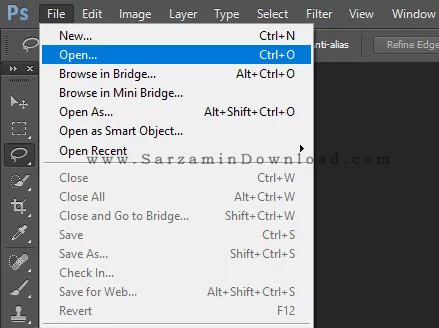
2. در ادامه با استفاده از ابزار Select بخشی از از تصویر خود را که می خواهید عملیات شطرنجی شدن بر روی آنها صورت گیرد را انتخاب نمایید. در صورتی که می خواهید تمام عکس را شطرنجی کنید، نیازی به انتخاب بخشی از تصویر نخواهید داشت.
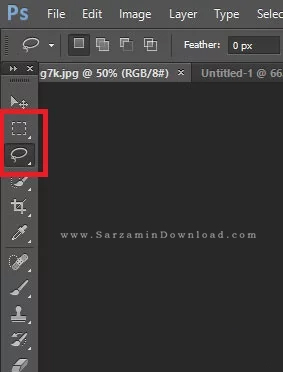
3. در ادامه از طریق منوی بالای نرم افزار بر روی گزینه filters کلیک کرده و از منوی باز شده pixelate را انتخاب نمایید. در نهایت نیز بر روی گزینه Mosaic کلیک کنید.
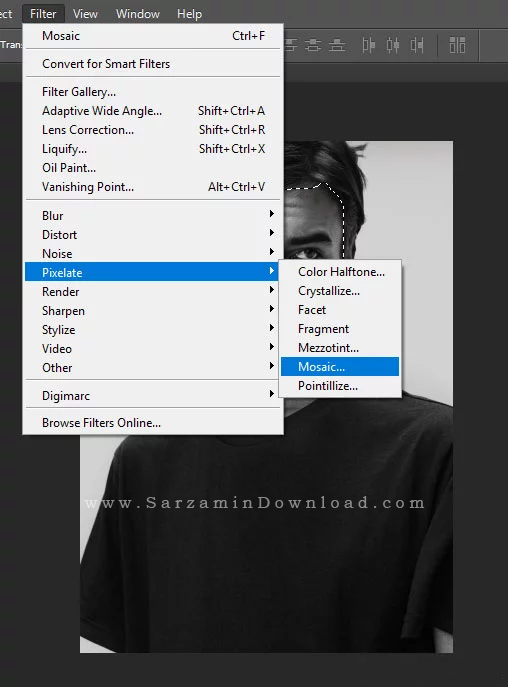
4. در صفحه باز شده می توانید با تغییر Cell Size میزان پیکسل های شطرنجی را تغییر دهید. پس از انتخاب، بر روی گزینه OK کلیک کرده تا تنظیمات اعمالی ذخیره شود.
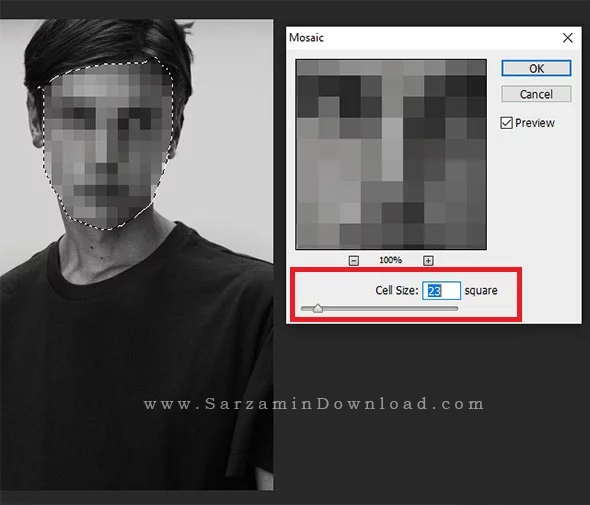
در این مقاله به بررسی روش شطرنجی کردن تصویر در نرم افزار فتوشاپ پرداختیم. در نظر داشته باشید که با استفاده از ابزار Blur نیز می توان تا حدی این فرآیند را شبیه سازی نمود. برای مشاهده تمام آموزش های فتوشاپ می توانید از این لینک استفاده کنید. همچنین برای ارسال نظرات و سوالات خود در خصوص این مقاله می توانید از طریق فرم زیر با ما در تماس باشید.
این مطلب مربوط به موضوع Blur میباشد.
معرفی ابزار های تار کردن تصویر به صورت آنلاین

یکی از روش های زیبا سازی تصاویر، تار کردن و یا به اصطلاح Blur تصویر می باشد. در اکثر گوشی های هوشمند جدید، قابلیت تار کردن تصویر به صورت پیش فرض در آنها قرار داده شده است. در واقع با پیشرفت تکنولوژی و پدید آمدن نسل های جدید در دوربین های تلفن همراه، قابلیت فوکوس به صورت Portrait نیز در درون گوشی ها قرار گرفته است.
در مقاله معرفی برترین برنامه های تارکننده پس زمینه عکس در اندروید به بررسی نرم افزارهای موجود در این زمینه برای سیستم عامل اندروید پرداختیم. اما گاهی اوقات ممکن است تصاویر مورد نظر شما در درون کامپیوتر و یا لپ تاپ قرار گرفته شده باشد. در این مقاله می خواهیم به معرفی سایت های رایگان در زمینه تار کردن پس زمینه عکس بپردازیم. با سرزمین دانلود همراه باشید.
یکی از سایت های بسیار مطرح در زمینه Blur تصاویر به صورت آنلاین، ابزار Facepixelizer می باشد. در این سایت شما می توانید به سادگی و بدون نیاز به هیچگونه تجربه خاصی، تصاویر خود را در کمترین زمان ممکن Blur نمایید. به منظور استفاده از این وب سایت به صورت زیر عمل می کنیم:
1. ابتدا از طریق این لینک وارد وب سایت Facepixelizer شوید.
2. در صفحه باز شده، تصویر مورد نظر خود را به وسیله Drag & Drop به داخل سایت اضافه کنید.
3. سایت به صورت خودکار چهره های درون تصویر را شناسایی کرده و پس زمینه را مقداری تار می کند. در این بخش می توانید به صورت دستی نیز تغییرات مورد نظر خود را اعمال نمایید.
4. پس از اتمام کار، بر روی گزینه Save Image کلیک کرده و تصویر ویرایش شده خود را دانلود نمایید.

یکی دیگر از ابزارهای آنلاین در زمینه Blur و ویرایش تصویر، سایت Pinetools می باشد. از مزایای این سایت می توان به رسپانسیو بودن آن اشاره نمود در واقع شما می توانید در درون گوشی های هوشمند خود نیز از امکانات این سایت به راحتی استفاده نمایید. به منظور استفاده از این وب سایت به صورت زیر عمل می کنیم:
1. ابتدا از طریق این لینک وارد سایت Pinetools شوید.
2. با استفاده از دکمه Browse تصویر مورد نظر خود را انتخاب و آپلود نمایید.
3. در سمت راست تصویر، ابزارهایی به منظور تغییر میزان Blur، تغییر کادر عکس و .... موجود می باشد. پس از اتمام ویرایش، بر روی گزینه Censor کلیک کرده و عکس خود را دانلود نمایید.

یکی دیگر از وب سایت های ویرایش آنلاین تصاویر، Sumopaint می باشد. توسط این ابزار می توانید علاوه بر Blur تصویر مورد نظر خود، مواردی مانند اضافه کردن فیلتر، تغییر میزان روشنایی و .. را نیز بر روی عکس خود اعمال نمایید. روش کار با این سایت بسیار آسان بوده و کاربران گوشی های همراه نیز می توانند بدون هیچ مشکلی از این ابزار رایگان استفاده نمایند. برای ویرایش عکس به وسیله سایت Sumopaint به صورت زیر عمل می کنیم:
1. ابتدا با استفاده از این لینک وارد وب سایت Sumopaint شوید.
2. تصویر خود را با استفاده از دکمه Browse آپلود کرده و نواحی مورد نیاز خود برای انجام تغییرات را انتخاب کنید.
3. از طریق منوی بالای سایت، گزینه Filter را انتخاب کرده و به میزان دلخواه تصویر خود را تار یا Blur نمایید.

4. در نهایت نیز از طریق منوی بالای نرم افزار تب File را انتخاب کرده و بر روی گزینه Save to My Computer کلیک کنید.

Photopea یک ابزار آنلاین به منظور ویرایش و افکت گذاری بر روی تصاویر می باشد. محیط این ابزار بسیار شبیه به برنامه فتوشاپ بوده و از این جهت نیز بسیاری از قابلیت های درون Photoshop را دارا می باشد. با استفاده از این سایت می توانید تصاویر خود را بدون نصب هیچ گونه برنامه اضافی، به بهترین شکل ممکن ویرایش کرده و در آخر به صورت رایگان آن را در فرمت دلخواه خود دریافت نمایید. به منظور استفاده از تمام امکانات وب سایت باید یک حساب کاربری در Photopea ایجاد نمایید.

در این مقاله به بررسی ابزارهای آنلاین ویرایش و تار کردن تصویر پرداختیم. به طور کلی، در صورتی که علاقه مند به کارهای گرافیکی و یادگیری ویرایش تصویر به صورت حرفه ای می باشید، پیشنهاد می کنیم که کار با نرم افزار فتوشاپ را فرا بگیرید. برای آموزش فتوشاپ به صورت رایگان می توانید مقالات موجود در سایت سرزمین دانلود را مطالعه نمایید.
این مطلب مربوط به موضوع Blur میباشد.
معرفی برترین برنامه های تارکننده پس زمینه عکس در اندروید

یکی از روش های زیبا سازی تصاویر گرفته شده توسط گوشی های هوشمند، تار کردن و یا به اصطلاح Blur تصویر می باشد. با پیشرفت تکنولوژی و پدید آمدن گوشی های هوشمند، کاربران سیستم عامل های اندروید و آی او اس می توانند بدون استفاده از دوربین های عکاسی حرفه ای و تنها با گوشی خود و به وسیله برنامه های جانبی افکت گذاری بر روی عکس، جلوه ویژه ای به تصاویر خود بدهند.
امروز در سایت سرزمین دانلود می خواهیم به بررسی روش های تار کردن عکس با استفاده از برنامه های جانبی در سیستم عامل اندروید بپردازیم. با ما همراه باشید.
After Focus یک نرم افزار اندروید در زمینه Blur کردن پس زمینه تصاویر می باشد. این نرم افزار با استفاده از هوش مصنوعی موجود در آن، تصویر شخص را تشخیص داده و به صورت خودکار پس زمینه آن را تار می کند. از ویژگی های این برنامه می توان به تنظیم میزان تار کردن عکس و همچنین قابلیت تغییر نقطه فوکوس اشاره نمود.

یکی دیگر از ابزارهای مطرح در زمینه تار کردن عکس به صورت تخصصی برنامه Photo Editor by Aviary می باشد. در این برنامه می توانید علاوه بر تار کردن عکس مواردی مانند افکت گذاری بر روی تصویر و همچنین تغییر میزان نور و روشنایی عکس را اعمال نمایید. رابط کاربری این برنامه نیز بسیار آسان بوده و تمام کاربران می توانند به راحتی از آن استفاده نمایند.

PicsArt یکی از برترین ابزارهای ادیت و ویرایش تصویر در سیستم عامل اندروید می باشد. با استفاده از این برنامه می توانید به صورت حرفه ای تصاویر خود را ویرایش کرده و افکت های مختلفی را بر روی آنها اعمال نمایید. قابلیت Blur و تار کردن تصویر نیز در درون برنامه قرار داده شده است که می توانید از آن استفاده نمایید.
در این برنامه، قابلیت Blur به صورت های مختلفی قابل استفاده می باشد. شما می توانید از انواع مختلف Blur مانند Blur Box,Sharp blur و ... در تصویر خود استفاده نمایید. این برنامه کاربردی با بیش از 500 دانلود در مارکت گوگل پلی توانسته به یکی از برترین ابزارهای ویرایش عکس در سیستم عامل اندروید تبدیل شود.

با استفاده از برنامه Cymera می توانید تصاویر خود را به صورت زنده (Live) ادیت کرده و افکت های سفارشی خود را بر روی آنها اعمال نمایید. در این نرم افزار نیز می توانید به صورت خودکار پس زمینه تصاویر خود را تار کرده و نقطه فوکوس و میزان تاری را به صورت دلخواه تعیین نمایید.
علاوه بر امکانات گفته شده، حدود 130 افکت تصویری نیز در درون برنامه قرار داده شده است که کاربران سیستم عامل اندروید می توانند به صورت رایگان از آنها استفاده نمایند.

Background Defocus یک ابزار بسیار کاربردی در زمینه فوکوس و تارکردن پس زمینه تصاویر در حین عکس برداری می باشد. شما می توانید با استفاده از انگشتان خود نقاط مد نظرتان را برای مات کرن تصویر انتخاب نمایید. همچنین می توانید اندازه قلم و نیز شدت تاری تصویر را به سلیقه خود تغییر دهید.

در این مقاله به بررسی نرم افزارهای ادیت و تارکننده عکس در سیستم عامل اندروید پرداختیم. در نظر داشته باشید که ابزارهای گوناگون دیگری نیز به منظور انجام این کار موجود می باشد. به طور کلی، در صورتی که علاقه مند به کارهای گرافیکی و یادگیری ویرایش تصویر به صورت حرفه ای می باشید، پیشنهاد می کنیم که کار با نرم افزار فتوشاپ را فرا بگیرید. برای آموزش فتوشاپ به صورت رایگان می توانید مقالات موجود در سایت سرزمین دانلود را مطالعه نمایید.
این مطلب مربوط به موضوع Blur میباشد.
تازه ترین مقالات
- نحوه افزایش حجم فضای آیکلود
- راهنمای خرید بلیط هواپیما تهران مشهد از قاصدک 24
- چگونه می توانیم از بروز عفونت چشم پیشگیری کنیم؟
- استفاده از ChatGPT به زبان فارسی ممکن شد
- 10 اپلیکیشن زبان انگلیسی برای تقویت لیسنینگ
- محبوب ترین بازی ها برای گوشی های اندروید سامسونگ و شیائومی کدام است؟
- اصلاح سریع و دقیق موی سر و ریش با ماشین اصلاح و ریش تراش Bomidi L1
- قیمت سوئیت اسکای هتل اسپیناس پالاس
- آیا موقعیت مکانی سرور اختصاصی مهم است؟ انتخاب آگاهانه سرو اختصاصی ایران و خارج
- چرا مجبور به خرید مجدد باتری لپ تاپ می شویم؟
 دانلود منیجر
دانلود منیجر  مرورگر اینترنت
مرورگر اینترنت ویندوز
ویندوز فشرده سازی
فشرده سازی پخش آهنگ
پخش آهنگ پخش فیلم
پخش فیلم آنتی ویروس
آنتی ویروس آفیس
آفیس ابزار CD و DVD
ابزار CD و DVD تلگرام ویندوز
تلگرام ویندوز فلش پلیر
فلش پلیر جاوا
جاوا دات نت فریم ورک
دات نت فریم ورک تقویم
تقویم نرم افزار اندروید
نرم افزار اندروید نرم افزار آیفون، iOS
نرم افزار آیفون، iOS